Jeden môže ľahko rozptýliť, ak ich je veľaaplikácií otvorených na pracovnej ploche spolu. Pretože väčšina ľudí nemá luxus na použitie dvojitého alebo nenájdeného trojitého nastavenia obrazovky, môže to byť hlavný problém. Iným spôsobom je získať väčšiu obrazovku, ktorá poskytuje viac nehnuteľností na obrazovke, avšak veľké panely v rozlíšení 2650 × 1600 stále stoja ruku a nohu. Virtuálne počítače sa hodia, aby sa s tým vyrovnali. Virtuálny desktop umožňuje užívateľovi mať vždy jednu zameranú aplikáciu bez toho, aby bolo potrebné zatvoriť práve nepoužívané aplikácie. Poskytujú prostredie neporiadok, kde každá virtuálna pracovná plocha obsahuje svoju vlastnú sadu okien. Skôr sme sa zaoberali niekoľkými aplikáciami pre virtuálne desktopy, ktoré vám umožňujú vytvárať viac virtuálnych pracovných plôch na obrazovke vášho počítača, napríklad aplikáciu na správu desktopu WindowSlider a mDesktop, ktorá dokáže vytvoriť až 10 virtuálnych pracovných plôch. Panoráma pracovnej plochy je ďalšia aplikácia pre virtuálne počítače, ktorú mynašiel a rozmýšľal sa o tom s vami podeliť. Umožňuje vám presúvať Windows vo virtuálnom pracovnom priestore a poskytuje vám ukážku celého pracovného priestoru. Šikovná aplikácia vám umožní rozbaliť pracovnú plochu, presúvať okná do a z pracovnej plochy a usporiadať ich. Viac informácií o Desktop Panorama po skoku.
Videli sme veľa posúvateľných virtuálnych pracovných plôchprichádzajú na internet, ale všetci majú jeden problém - neviete, ktorá aplikácia je otvorená na tom mieste, keď od nej prejdete. Desktop Panorama vám poskytuje posúvajúcu sa virtuálnu pracovnú plochu a poskytuje ukážku celého posúvateľného priestoru, čo vám umožňuje ľahko sa dostať k požadovanej aplikácii. Okná aplikácií môžete uchopiť v paneli náhľadu a posúvať ich doľava alebo doprava, čo vám umožňuje usporiadať ich do požadovanej polohy.

Kliknutím pravým tlačidlom myši na table s ukážkou získate prístup k nastaveniam, ako je napríklad Koniec, Konfigurácia, Center Current View atď.
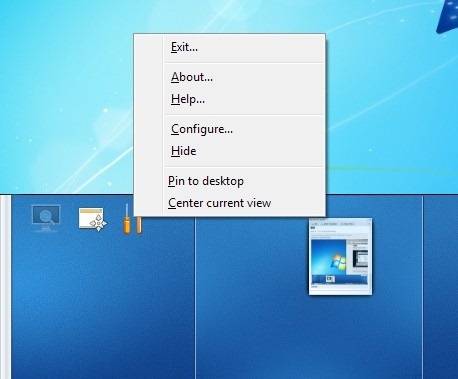
V ponuke pravým tlačidlom kliknite na Konfigurovať a otvorte okno Konfigurácia panorámy. Umožňuje zadať rozloženie, správanie, vzhľady, výnimky okna, výnimky miniatúr a rozšírené nastavenia.
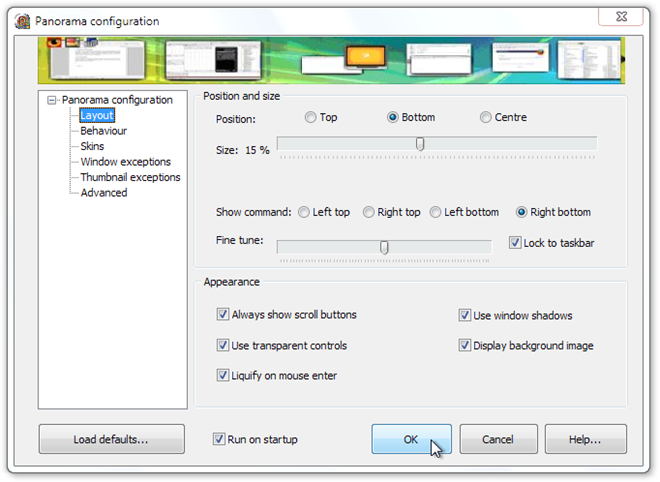
Ak chcete získať podrobnú recenziu aplikácie, pozrite si nasledujúce video.
Celkovo je Desktop Panorama vynikajúcou aplikáciou. Ak máte malú obrazovku alebo nastavenie jedného displeja a často zistíte, že je potrebné pracovať súčasne s rôznymi oknami, je potrebné vyskúšať si to. Aplikácia funguje na Windows XP, Windows Vista a Windows 7.
Stiahnite si Desktop Panorama












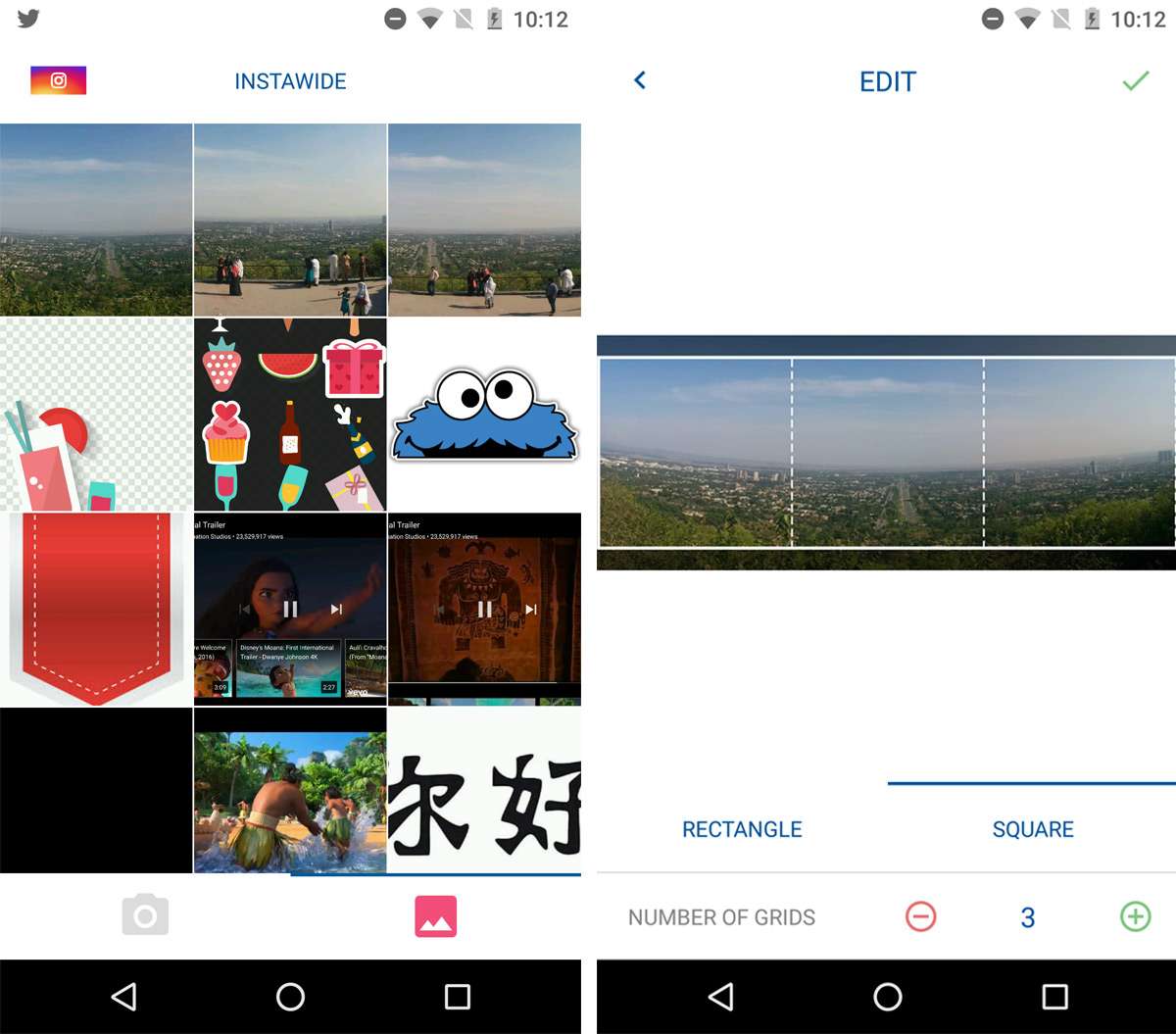
Komentáre